ps水墨字体怎么制作?ps怎么做泼墨毛笔字?

ps水墨字体怎么制作?
Photoshop制作水墨字过程简述:
先做出想要的文字,并把文字转为形状;
添加蒙版,用毛笔笔触涂抹文字边缘做出一些残缺效果;
再新建图层,用墨迹笔刷给文字和文字周围增加墨迹;
最后再添加一些装饰元素即可。
ps水墨字体制作教程
1、俗话说,不打没有准备的仗。为了得到墨迹的效果和撕裂的笔触和纹理,该类型的笔刷当然是不可以少的了。所以,我们新建一层背景之后,就尽快的载入我们需要的笔刷。 打开文字工具,在里面选一个类似古风的字体(相关字体有很多,这里用的是叶根友的毛笔行书字体)其实用屁股想也知道,方方正正的字体(如黑体)来做这种效果,肯定很奇怪对吧。字体选得越接近心中所想,修改基础字体的部分花的时间就越少。
将打出的字,放大到幅面所需,然后将它转化为形状。
2、利用钢笔工具来进行一些调整,这里你可以处理的艺术化一些。这里要郑重说明一点的是,这里是墨迹化处理的字,不是模拟毛笔字。尽管用这种方法也是可以轻松实现的。
3、重点来了。这里的墨迹处理其实说穿了就是两个部分。第一个部分,把原始字体用笔刷结合蒙板来“搞破坏”做出类似纹理,第二个部分就是在它上面来添加墨迹。最后整体体现出来就可以了。图层放置如下。
4、类似“毛笔”笔触的画笔。
5、画的时候,可以把间距提到可以看到单独的笔刷,然后,不断的来旋转角度来契合你要擦拭的字体边缘。
6、还要用不同的透明度和流量来反复的来回擦拭。效果如下。
7、然后选择墨迹类笔刷来添加一些元素。
8、尽量选择和字体笔画有一定联系的笔刷来贴合。
9、其他的一些元素可以通过变形来强制贴合就好。
10、这里是“蒙板”的单独显示。
11、然后打开烟雾绘制软件来绘制一些类似烟雾的装饰元素。(这个软件很棒,在素材包中,算是个小礼物吧)。
12、然后放进去装饰,添加个背景在字体的下面就可以了。最终在根据自己想想法装饰一下就可以了。
ps怎么做泼墨毛笔字?
第一步、选择文字基本字形
选择你喜欢的字体,在内容区敲上你需要的文字,我一般一个字一个字做,因为预览显示面积有限,单个字可以做的更大。
这时候我们使用截屏,把这个“专”字直接截取下来。
然后打开Photoshop新建画布【Ctrl】+【N】,
把字粘贴进画布中【Ctrl】+【C】 【Ctrl】+【V】
然后使用PS的魔棒工具。
我们再使用魔棒工具,直接点选黑色部分,选中字体,然后反选
【Ctrl】+【Shift】+【I】删除白色背景,得到透明的字体。
我们分别重复这样的步骤,得到四个扣好的字体。
当然你也可以直接下载一个“颜真卿颜体书法字体”我之所以在线上做,
是因为并不一定只用一种字体。线上可以选择多个书法体。
有时候可以灵活搭配多个书法字体进行组合。
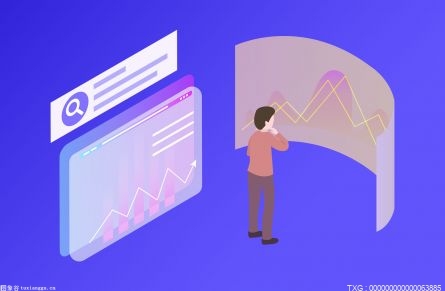




















 营业执照公示信息
营业执照公示信息